如何更改Word中的默认标题、引号、标题字体
如果您想更改 Microsoft Word 中默认的 Heading、Quote、Title、Subtitle 等字体(change the default Heading, Quote, Title, Subtitle, etc. font in Microsoft Word),您可以按照此分步指南进行操作。就像更改 Office 应用程序中的默认段落字体一样,这也很简单。
您可以更改 Heading 1、Heading 2、Title、Subtitle、Subtitle Emphasis、Emphasis、Intense Emphasis、Strong、Quote、Intense Quote、Subtitle Reference、Intense Reference、Book Title和List Paragraph的默认字体。但是,不可能一次更改所有这些。您可以按照相同的方法在不同的时间应用不同的样式。
更改(Change)Word中的默认标题(Heading)、引号(Quote)、标题(Title)字体
要更改Word中的默认(Word)Heading、Quote、Title字体,请执行以下步骤 -
- 右键单击标题 1。
- 选择修改。
- 设置(Set)字体系列、字体大小、样式、对齐方式等。
- 选择(Select New)基于此模板的新文档。
- 单击确定按钮。
在您的 PC 上打开Microsoft Word并右键单击任何Style。在这种情况下,我们将使用Heading 1。如果是这样,您需要右键单击标题 1(Heading 1)并选择修改(Modify)选项。
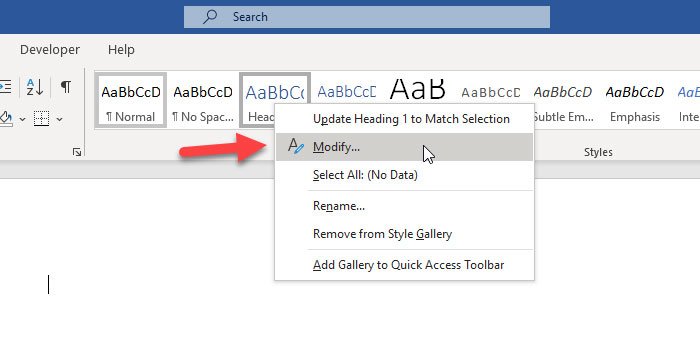
或者,您可以单击样式(Styles)部分中的角箭头图标。之后,从列表中选择标题 1(Heading 1),展开相应的下拉菜单,然后选择修改(Modify)选项。

现在,您可以根据需要更改样式。您可以更改默认字体、字体大小、使用粗体/斜体/下划线、段落对齐、行距等。

完成所有这些更改后,您需要决定是要将自定义设置应用于当前文档还是将来的所有文档。
如果要在以后的所有文档中应用自定义样式,则需要选择基于此模板的新文档(New documents based on this template)选项,然后单击确定(OK )按钮。
更改默认字体和其他内容后,如果要将此样式应用于当前文档,请按照以下步骤操作。
选择要应用自定义样式的整个文本。然后,展开样式(Styles)下拉菜单并根据需要选择样式。如果您无需展开列表即可找到您的风格,则无需单击相应的箭头按钮。
我希望这篇文章对你有所帮助。
Related posts
如何使用Rewrite Suggestions在Word为Web application
Excel,Word or PowerPoint上次无法启动
如何使用Microsoft Word创建Booklet or Book
如何在Microsoft Word关闭Paragraph标记
Best Invoice Templates为Word Online创造Business Invoices免费
Fix Error,Bookmark不Microsoft Word定义
如何在Microsoft Office中使用Measurement Converter
如何比较两个Word文档并突出显示差异
如何使用Draw Tab工具Microsoft Word画
Add,Change,Remove Author从Office document Author Property
如何在Microsoft Word中制作传单
如何使用Quick Parts Document Property feature在Word
什么是ASD file以及如何在Microsoft Word中打开它?
如何在Word管理Document Versions
如何启动Word,Excel,PowerPoint,Outlook在Safe Mode
如何在Word更改AutoSave and AutoRecover time
如何Word使用Mail Merge为Letters
Jarte是Windows PC一个功能丰富的免费的便携式Word Processor
如何在Word document中插入水印
如何在Word Quick Access Toolbar上展示Spelling and Grammar tool
